Informação preliminar

Antes de chegarmos ao cerne deste tutorial e se explicar como tornar um vídeo do YouTube privado, pode ser útil saber quais opções de visibilidade estão disponíveis para filmes carregados na popular plataforma de compartilhamento de vídeo do Google.
Todos os vídeos enviados ao YouTube, por padrão, têm visibilidade pública e pode ser visto por qualquer pessoa. No entanto, tanto ao enviar filmes quanto para vídeos já carregados em seu canal do YouTube, você pode escolher uma das outras opções de visibilidade disponíveis entre Não listado e Privato.
Os videos Não listado eles podem ser vistos e compartilhados por qualquer pessoa com o link. Eles não são mostrados na seção Vídeo do canal do YouTube para o qual foram enviados e não são incluídos nos resultados de pesquisa do YouTube, a menos que um usuário que conheça seu URL os adicione a uma lista de reprodução pública.
É, portanto, um bom compromisso entre filme público e vídeo privado, ideal para quem pretende compartilhe um vídeo privado no YouTube (como também expliquei no meu guia sobre como compartilhar vídeos privados com o YouTube).
Um vídeo Privatoem vez disso, ele só pode ser reproduzido pelo proprietário do canal do YouTube no qual foi carregado. Ele também não pode ser encontrado por meio do mecanismo de pesquisa do YouTube e não pode ser compartilhado com outras pessoas por meio de seu URL.
Então, se você está se perguntando quem pode ver um vídeo privado no YouTube, a resposta é simples: o proprietário do vídeo e os sistemas e indivíduos que revisam a filmagem em nome do YouTube para verificar sua elegibilidade para anúncios, direitos autorais e outros mecanismos de prevenção de abuso. O público, portanto, não.
Como tornar privado um vídeo já enviado ao YouTube
Para alterar a visibilidade de um vídeo que você já enviou ao seu canal do YouTube, basta acessar a seção Vídeo de sua conta, localize o vídeo de seu interesse e, dentre as opções de visibilidade disponíveis, escolha o item Privato. Encontre tudo explicado em detalhes logo abaixo.
Do computador
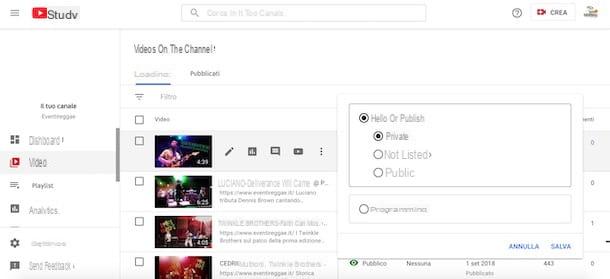
Para tornar um vídeo do YouTube privado de computador, conectado à página principal do serviço e, caso ainda não o tenha feito, clique no botão log in, canto superior direito, para fazer o login. Em seguida, selecione oConta do Google de seu interesse, insira o senha no campo apropriado e pressione o botão para a frente, para entrar na sua conta.
Agora clique no seu foto, no canto superior direito, selecione a opção YouTube Studio no menu que se abre e, na nova página aberta, escolha o item Vídeo na barra lateral esquerda. Na tela Vídeo no canale, em seguida, localize o vídeo que deseja tornar privado e, na coluna Visibilidade, toque na opção de visibilidade atualmente definida (público o Não listado).
Feito isso, coloque a marca de seleção ao lado do item Privato e clique no botão ressalva, para salvar as alterações e tornar o vídeo em questão privado.
Se, por outro lado, sua intenção é tornar vários vídeos privados ao mesmo tempo, coloque a marca de seleção ao lado de todos os vídeos de seu interesse, selecione o item Editar no menu superior e escolha a opção Visibilidade no menu que é aberto. Em seguida, selecione o item Privato através do menu suspenso Visibilidade e clique no botão Vídeo de atualização, para alterar a visibilidade de todos os vídeos selecionados.
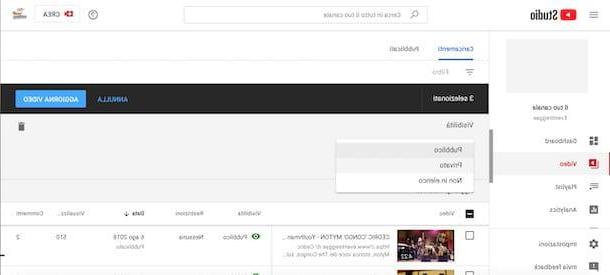
Como você diz? Além da visibilidade de um vídeo, você deseja fazer outras alterações também? Nesse caso, vá para a seção Vídeo di YouTube Studio, faça uma pausa com o ponteiro do mouse no vídeo de seu interesse e pressione o ícone de lápis.
Na tela Detalhes do vídeo, você pode editar o título, a descrição, o etiqueta, a categoria e todas as outras informações relacionadas ao vídeo, incluindo visibilidade. Para alterar o último, clique na caixa Visibilidade, coloque a marca de seleção ao lado do item Privato e aperte o botão final.
Assim que todas as alterações de seu interesse forem concluídas, clique no botão ressalva, canto superior direito, e é isso. Nesse sentido, meu guia sobre como editar vídeos no YouTube pode ser útil.
De smartphones e tablets
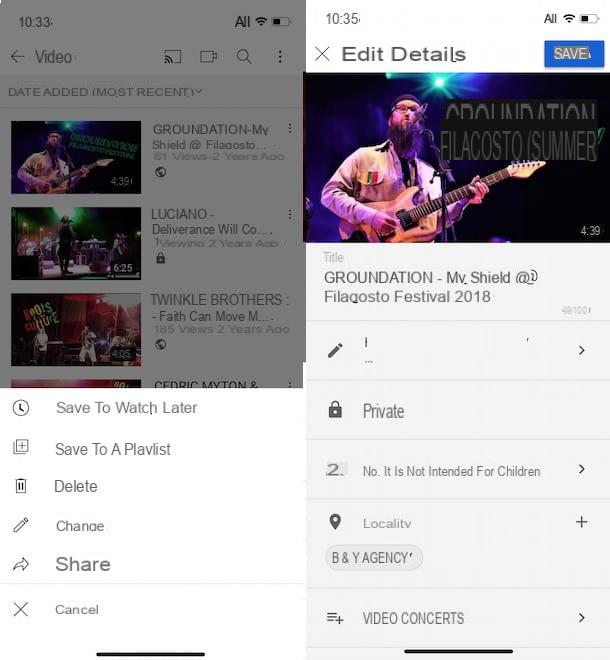
Se você preferir tornar um vídeo do YouTube privado de smartphones o comprimido, você pode fazer isso a partir do aplicativo principal de Youtube para Android ou iPhone / iPad com YouTube Studio, o aplicativo para Android e iOS / iPadOS que permite que você gerencie seu canal no YouTube, monitore suas estatísticas e edite os vídeos enviados.
No primeiro caso, inicie o app do YouTube, faça login com sua conta do Google (caso ainda não tenha feito), pressione o item Coleção no menu inferior e, na nova tela que aparece, selecione a opção Seus videos.
Agora, toque no ícone de três pontos relacionado ao filme que deseja editar e escolha o item Editar no menu que é aberto. Feito isso, pressioneopção de visibilidade atualmente definido para vídeo (Público o Não listado) e toque no item Privato. Em seguida, pressione o botão ressalva, canto superior direito, e é isso.
Se, por outro lado, você preferir usar o aplicativo YouTube Studio, inicie-o e, caso ainda não tenha feito isso, pressione o botão log in, para fazer login com a conta do Google associada ao seu canal do YouTube. Neste ponto, toque no botão ☰, no canto superior esquerdo, selecione a opção Vídeo e pressione vídeo para se tornar privado.
Na nova tela que aparece, toque no ícone de lápis, para acessar a seção Editar vídeo, toque na opção de visibilidade atualmente definida (Público o Não listado), selecione a opção Privato e toque no botão ressalva, para salvar as alterações e alterar a visibilidade do vídeo em questão.
Como enviar um vídeo privado para o YouTube
Se você está se perguntando se é possível envie um vídeo privado para o YouTube, ficará feliz em saber que é possível definir a opção de visibilidade de seu interesse ainda durante a fase de carregamento. Como fazer? Vou explicar para você agora mesmo!
Do computador
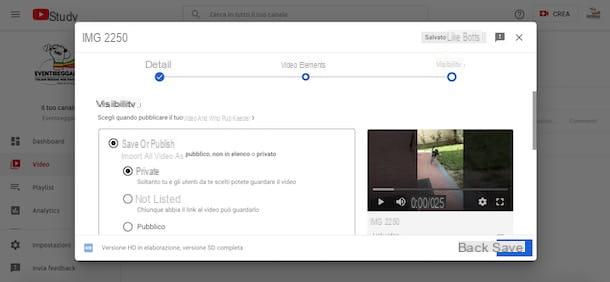
Para enviar um vídeo para o YouTube de computador, conectado à página principal da plataforma de compartilhamento de vídeo do Google, faça login em sua conta e clique no ícone câmerano topo e selecione a opção Envio vídeo no menu que é aberto.
Na nova tela que aparece, clique no botão Selecione o arquivo, escolha o vídeo que deseja enviar e clique no item Apri, para iniciar o upload. Neste ponto, insira os detalhes do vídeo em questão nos campos título, descrição, Público e limites de idade; se desejar, selecione também o lista no qual adicionar o vídeo e clicar no botão para a frente duas vezes seguidas.
Na secção Visibilidade, coloque a marca de seleção ao lado da opção Privato, aperte o botão ressalva, para salvar as alterações e esperar que o vídeo carregue. Simples, certo?
De smartphones e tablets
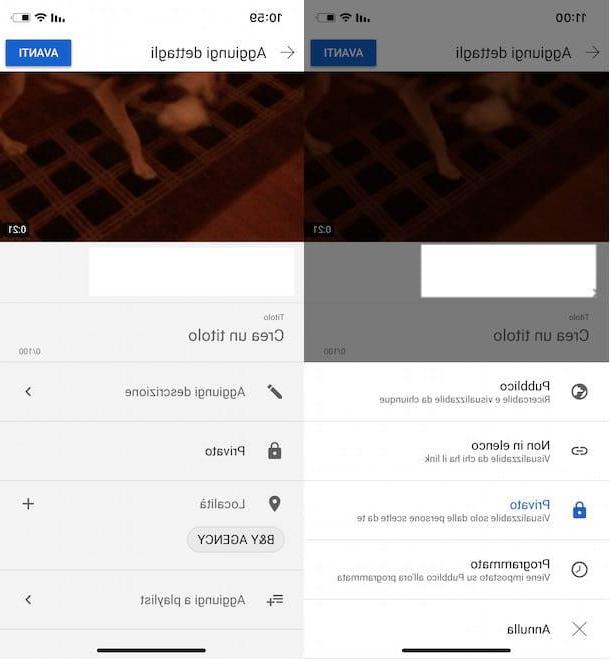
Como você bem sabe, também é possível enviar um vídeo para o YouTube a partir de smartphones e comprimido. Para fazer isso, inicie oaplicativos no YouTube, faça login em sua conta e toque no ícone câmera localizado no canto superior direito.
Na nova tela que aparece, selecione a opção registro, para gravar um vídeo no local e enviá-lo diretamente para o seu canal no YouTube. Se, por outro lado, você deseja fazer upload de um filme disponível em seu dispositivo, toque em seu imagem de visualização, faça qualquer alteração usando as ferramentas Recortar e Filtros e aperte o botão para a frente.
Na tela Adicionar detalhes, insira o título e a descrição do vídeo nos campos Crie um título e Adicionar descrição e, se desejar, adicione a localização do vídeo pressionando o botão + relacionado ao item recurso.
Feito isso, clique no item Público e selecione a opção Privato no menu que se abre, para alterar a visibilidade do filme em questão. Finalmente, toque no botão ressalvano canto superior direito para salvar suas alterações e terminar de enviar o vídeo para seu canal do YouTube.
Como tornar um vídeo do YouTube privado

























